win10重启电脑后开机出现找不到boot device怎么办
最近有不少win10正式版系统用户到本站反馈说碰到这样的问题,就是重启电脑后,开机就出现了黑底白字no bootable device,不知道要怎么办,经过分析是由于windows10系统的引导出错或BIOS中磁引导设置当引起,本文这就给大家讲述一下详细的解决方法。
具体方法如下:
解决方法一:进入BIOS查看系统引导首位设备是不是Hard Disk
1、开机或重启过程中,在自检画面按热键进入BIOS Setup界面(如DEL);
2、在BIOS中切换到 BIOS Setup选项下,使用键盘的右方向键选择Boot(或:Startup)菜单,根据实际情况对硬盘的启动顺序调整至首位将硬盘设置为第一启动项。按F10键保存按Y键确定退出重启即可!
帮助:CD/DVD、SATA ODD、ATAPI CD、CD-ROM Drive等表示光驱设备 SATA HDD、ATA HDD、Hard Drive等表示硬盘设备 ATA SSD表示固态硬盘设备USB CD-ROM表示外接USB光驱引导,需要在开机前连接好。否则无法识别 USB FDD、USB HDD、USB ZIP表示外接USB设备引导,需要在开机前连接好,否则无法识别 Removable Devices也表示外接USB设备引导,需要在开机前连接好,否则无法识别 PCI LAN、Network、Legacy LAN等表示网络设备。
设备名称详细参考图:
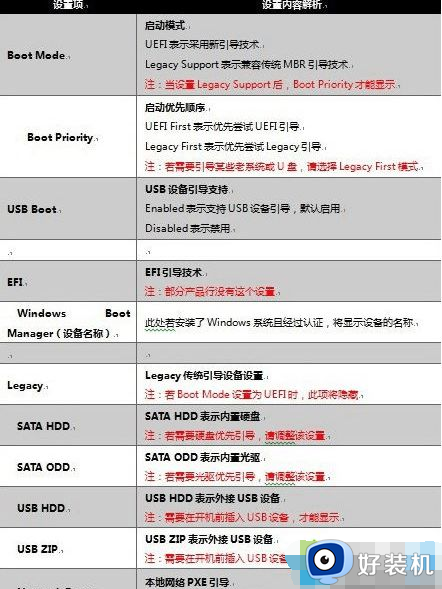
解决方法二:磁盘引导出错
1、制作一个U盘启动PE工具连接到电脑。
2、开机或重启电脑,在自检画面处反复按键盘的“F12”或“Fn+F12”热键调出启动菜单(不同品牌的电脑启动热键不同)。
3、等待启动菜单选择界面出来后,根据实际情况选择 USB开头的选项。
4、进入PE后点击“Windows引导启动修复”工具对引导分区进行修复。
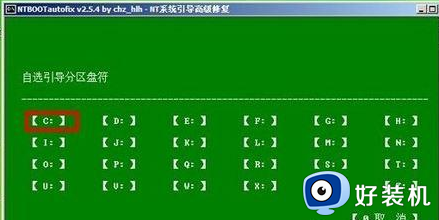
也可以使用DG分区工具,打开后选中C盘单击右键,选择【重建主引导记录(MBR)】来修复。
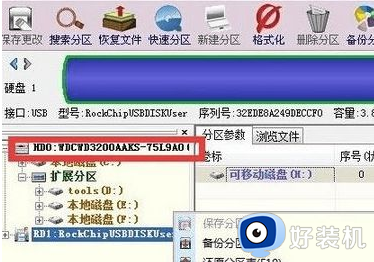
完成修复后移除U盘,重启计算机即可正常系统。
关于win10重启电脑后开机出现找不到boot device的详细解决方法就给大家介绍到这里了,遇到一样情况的用户们不妨学习上面的方法步骤来进行解决吧。
win10重启电脑后开机出现找不到boot device怎么办相关教程
- win10终止代码inaccessible boot device修复方法
- win10出现no boot device怎样修复 win10电脑出现no bootable device修复方法
- win10重启进入boot manager怎么办 win10开机boot manager界面处理方法
- 做w10系统显示boot bcd怎么办 装win10系统出现boot bcd的解决方案
- windows10系统开机no bootable device如何解决 win10开机nobootdevice怎么办
- 如何在win10中安装boot camp 苹果电脑win10安装boot camp详细步骤
- win10重置网络找不到wifi的解决方法 win10网络重置完无法找到wifi
- win10重启风扇狂转怎么办 win10开机风扇狂转解决方法
- win10一关机就自动重启怎么办 win10一关机就自动开机处理方法
- win10关机不了一直重启怎么办 win10关机关不掉一直重启修复方法
- win10拼音打字没有预选框怎么办 win10微软拼音打字没有选字框修复方法
- win10你的电脑不能投影到其他屏幕怎么回事 win10电脑提示你的电脑不能投影到其他屏幕如何处理
- win10任务栏没反应怎么办 win10任务栏无响应如何修复
- win10频繁断网重启才能连上怎么回事?win10老是断网需重启如何解决
- win10批量卸载字体的步骤 win10如何批量卸载字体
- win10配置在哪里看 win10配置怎么看
热门推荐
win10教程推荐
- 1 win10亮度调节失效怎么办 win10亮度调节没有反应处理方法
- 2 win10屏幕分辨率被锁定了怎么解除 win10电脑屏幕分辨率被锁定解决方法
- 3 win10怎么看电脑配置和型号 电脑windows10在哪里看配置
- 4 win10内存16g可用8g怎么办 win10内存16g显示只有8g可用完美解决方法
- 5 win10的ipv4怎么设置地址 win10如何设置ipv4地址
- 6 苹果电脑双系统win10启动不了怎么办 苹果双系统进不去win10系统处理方法
- 7 win10更换系统盘如何设置 win10电脑怎么更换系统盘
- 8 win10输入法没了语言栏也消失了怎么回事 win10输入法语言栏不见了如何解决
- 9 win10资源管理器卡死无响应怎么办 win10资源管理器未响应死机处理方法
- 10 win10没有自带游戏怎么办 win10系统自带游戏隐藏了的解决办法
